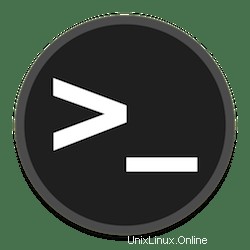
En este tutorial, le mostraremos cómo verificar la versión de CentOS desde la línea de comandos. Como administrador del sistema, la primera pregunta que debe hacerse después de administrar un nuevo servidor CentOS es ¿Qué versión de CentOS estoy ejecutando? La versión del sistema operativo en uso en nuestro servidor es importante ya que es fundamental que tengamos las últimas actualizaciones para garantizar que el servidor sea seguro. Hay algunas maneras de verificar su alojamiento VPS está usando qué versión de CentOS. Con los siguientes comandos, puede elegir uno de ellos para averiguar qué versión de CentOS se está ejecutando en su sistema.
Requisitos previos
- Un servidor que ejecuta uno de los siguientes sistemas operativos:CentOS Linux.
- Se recomienda que utilice una instalación de sistema operativo nueva para evitar posibles problemas
- Un
non-root sudo usero acceder alroot user. Recomendamos actuar como unnon-root sudo user, sin embargo, puede dañar su sistema si no tiene cuidado al actuar como root.
Comprobar la versión de CentOS
Hay varias formas de verificar qué versión de CentOS se está ejecutando en su sistema. A continuación, puede encontrar varios ejemplos sobre cómo determinar la versión de CentOS.
$ cat /etc/redhat-release CentOS release 7 (Final)
También puede usar el comando "hostnamectl ” para encontrar información sobre la versión del sistema operativo en los sistemas CentOS. Por ejemplo:
$ hostnamectl Static hostname: kvm.idroot.us Pretty hostname: localhost.localdomain Icon name: computer-vm Chassis: vm Machine ID: 3974b10a7fa4421690c2e672917e00b0 Boot ID: 04fb94c0eff94c4ba5a543e085e09ccd Virtualization: kvm Operating System: CentOS Linux 7 (Core) CPE OS Name: cpe:/o:centos:centos:7 Kernel: Linux 3.10.0-325.22.2.el7.x86_64 Architecture: x86-64
Otro archivo que contiene la información de la versión de centos es /etc/issue :
$ cat /etc/issue CentOS release 7 (Final) Kernel \r on an \m
El comando rpm también se puede usar para consultar la información de la versión de centos:
$ rpm -q centos-release centos-release-7.el7.centos.10.x86_64
Otra alternativa es utilizar lsb_release comando:
El lsb_release el comando no está disponible en centos por defecto. Se puede instalar instalando los paquetes RedHat LSB desde el repositorio base:
yum install redhat-lsb -y
$ lsb_release -d Description: CentOS Linux release 7.1.1503 (Core)
Otro método, puede usar el script bash para obtener la versión de CentOS. El siguiente script sirve como ejemplo:
#!/bin/bash full=`cat /etc/centos-release | tr -dc '0-9.'` major=$(cat /etc/centos-release | tr -dc '0-9.'|cut -d \. -f1) minor=$(cat /etc/centos-release | tr -dc '0-9.'|cut -d \. -f2) asynchronous=$(cat /etc/centos-release | tr -dc '0-9.'|cut -d \. -f3) echo CentOS Version: $full echo Major Relase: $major echo Minor Relase: $minor echo Asynchronous Relase: $asynchronous
Guarde y cierre el archivo, luego ejecute:
$ ./check-centos-version.sh
Salida:
CentOS Version: 8.4.2105 Major Relase: 8 Minor Relase: 6 Asynchronous Relase: 2105
¡Felicitaciones! Ha verificado con éxito la versión de CentOS. Gracias por usar este tutorial para verificar el sistema de versión de CentOS. Para obtener ayuda adicional o información útil, le recomendamos que consulte el sitio web oficial de CentOS.